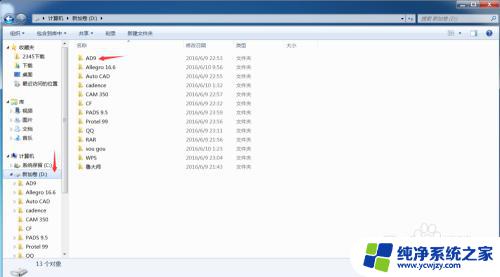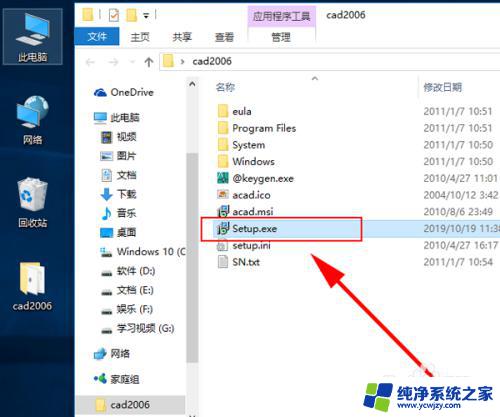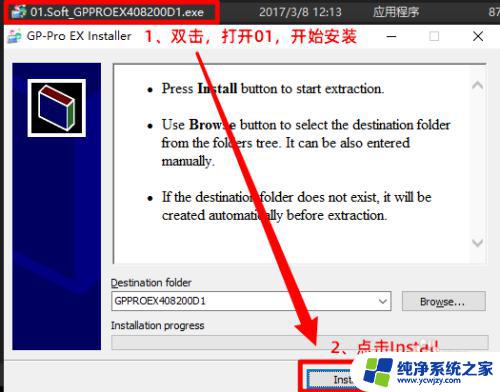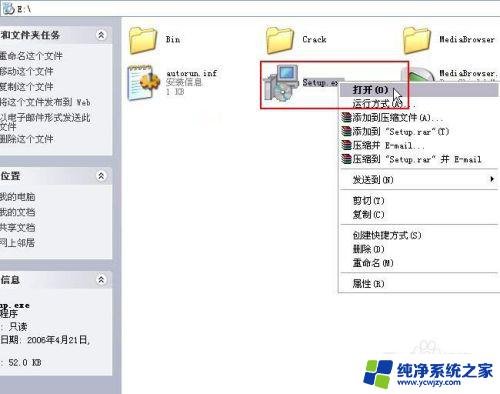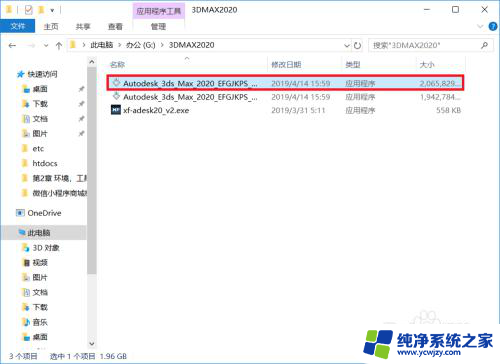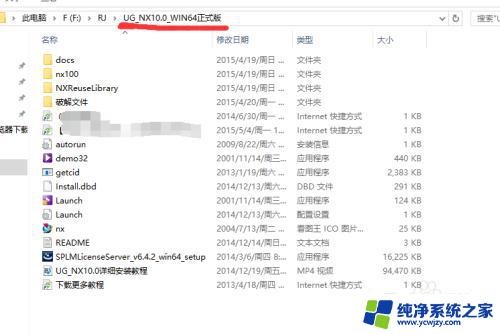iis安装包win7下载及安装教程 详细步骤分享
iis安装包win7,IIS (Internet Information Services)是微软公司的一款Web服务器应用程序,在Windows系统中使用广泛,而在安装IIS时,需要相应的安装包。针对Windows7系统,在安装IIS时,需要首先获取对应的IIS安装包才能进行安装,下面我们一起来探讨一下这个安装包的相关信息。
具体步骤:
1.安装方法1:通过用户界面安装
1.单击“开始”/“控制面板”/“程序”,选择“打开或关闭Windows功能”。 2.在Windows 功能对话框中,选中“Internet信息服务”
3.单击“确定”,这时Windows7就会启动IIS的安装过程;
注意,如果你用上述步骤安装,得到的是默认的安装,也就是最少的功能。如果你需要额外的IIS功能,如应用程序开发功能或者Web管理工具,就要在Windows功能对话框中,保证选中这些功能的相关复选框。
2.安装方法2:通过脚本安装
在脚本中输入如下的命令:
start /w pkgmgr /iu:IIS-WebServerRole;IIS-WebServer;IIS-
CommonHttpFeatures;IIS-StaticContent;IIS-DefaultDocument;IIS-DirectoryBrowsing;IIS-
HttpErrors;IIS-HttpRedirect;IIS-ApplicationDevelopment;IIS-ASPNET;IIS-
NetFxExtensibility;IIS-ASP;IIS-CGI;IIS-ISAPIExtensions;IIS-ISAPIFilter;IIS-
ServerSideIncludes;IIS-HealthAndDiagnostics;IIS-HttpLogging;IIS-LoggingLibraries;IIS-
RequestMonitor;IIS-HttpTracing;IIS-CustomLogging;IIS-ODBCLogging;IIS-Security;IIS-
BasicAuthentication;IIS-WindowsAuthentication;IIS-DigestAuthentication;IIS-
ClientCertificateMappingAuthentication;IIS-IISCertificateMappingAuthentication;IIS-
URLAuthorization;IIS-RequestFiltering;IIS-IPSecurity;IIS-Performance;IIS-
HttpCompressionStatic;IIS-HttpCompressionDynamic;IIS-WebServerManagementTools;IIS-
ManagementConsole;IIS-ManagementScriptingTools;IIS-ManagementService;IIS-
IIS6ManagementCompatibility;IIS-Metabase;IIS-WMICompatibility;IIS-LegacyScripts;IIS-
LegacySnapIn;IIS-FTPPublishingService;IIS-FTPServer;IIS-FTPManagement;WAS-
WindowsActivationService;WAS-ProcessModel;WAS-NetFxEnvironment;WAS-
ConfigurationAPI
3.如果你用这个脚本安装,就会完全安装IIS,即安装全部的IIS功能。如果有些功能你不想用,应该编辑脚本文件。去除某个功能,如删除上面脚本中的倒数第三行的“IIS-LegacyScripts”,只安装你需要的程序包。
4.安装方法3:(图文)
需要有win7的安装盘,不是gost版的,目前还没有发现有iis7.0安装包
一、安装IIS
默认情况下,windows7安装时是不会自动安装iis,只能手动安装。 1.安装IIS
开始-控制面板-程序-打开或关闭windows功能 2.如图选择安装
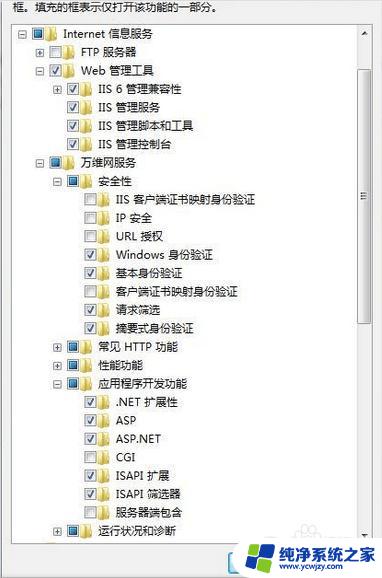
5.VS2005 中,如果要调试站点的话。必须有“Windows身份验证”
“摘要式身份验证” 是使用 Windows 域控制器对请求访问 Web 服务器上内容的用户进行身份证。
“基本身份验证” 是要求用户提供有效的用户名和密码才能访问内容。
要调试 ASP.net 当然要安装IIS支持 ASP.net 的组件了。 二、配置IIS7
1、IIS7 在安装了上述组件后,控制面板-系统和安全-管理工具-Internet信息服务(IIS) 管理工具,打开运行。如下图:

6.2、双击内页中的ASP,即显示ASP的设置内容,",然后在"Behavior(行为)"组中将"Enable Parent Paths(启用父路径)"设置为True即可。
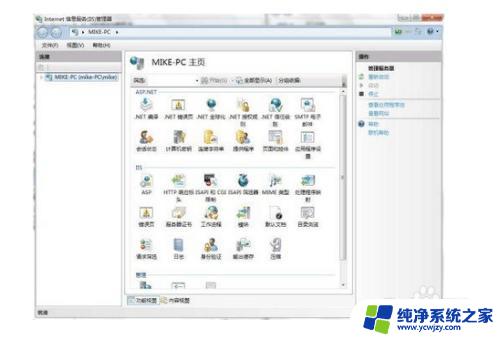
7.3、配置默认网站
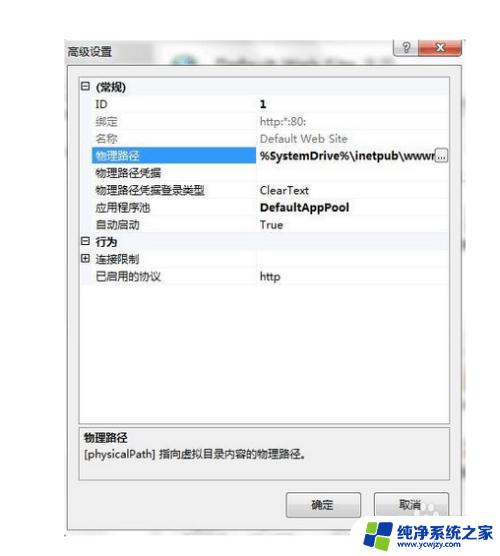 8
8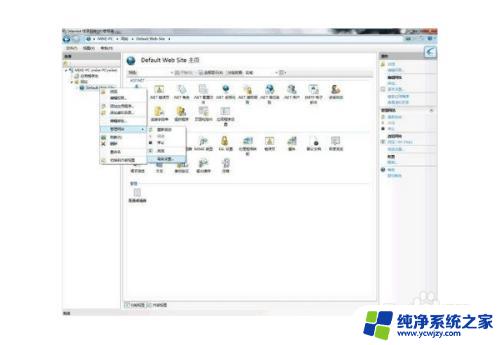
9.IIS 的应用程序池根据托管管道模式分了两种类型:集成和经典
集成 .NET 模式下,应用程序不应在 <system.web>/<httpModules> 配置节中指定 ASP.NET 模块组件,而应使用 <system.webServer>/<modules> 配置节来加载 ASP.NET 模块组件。 经典 .NET 模式 则是我们以前习惯的IIS 6 的方式,没有上述限制。
<script language="javascript" type="text/javascript" src="http://js.users.51.la/3728612.js"></script>
<noscript><a href="http://www.51.la/?3728612" target="_blank"><img alt="我要啦免费统计" src="http://img.users.51.la/3728612.asp" /></a></noscript>
以上便是关于在Win7上安装IIS的所有内容,如果您还有任何疑问,可以按照本文所述的方法进行操作,希望这篇文章能够帮助到您。